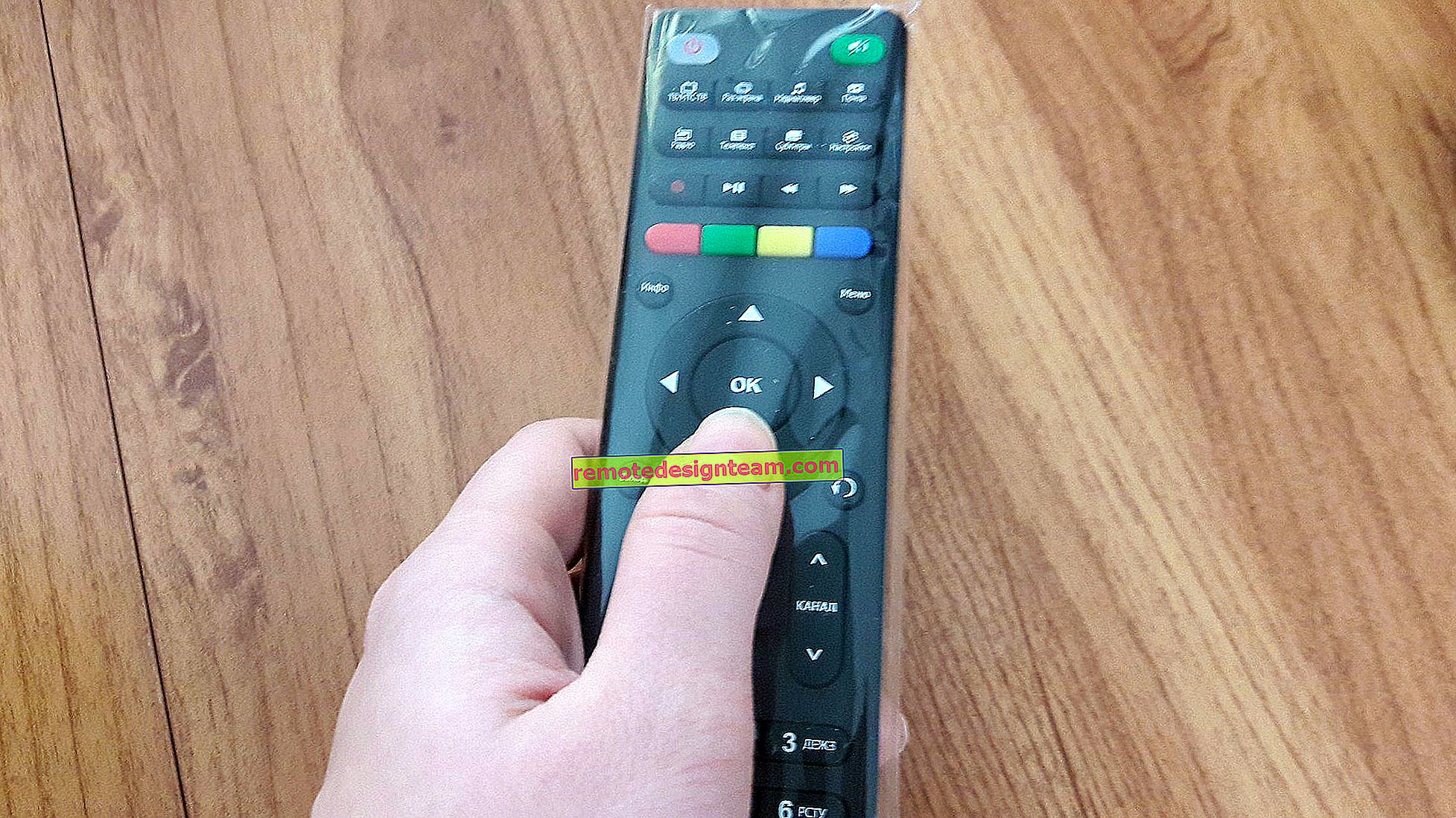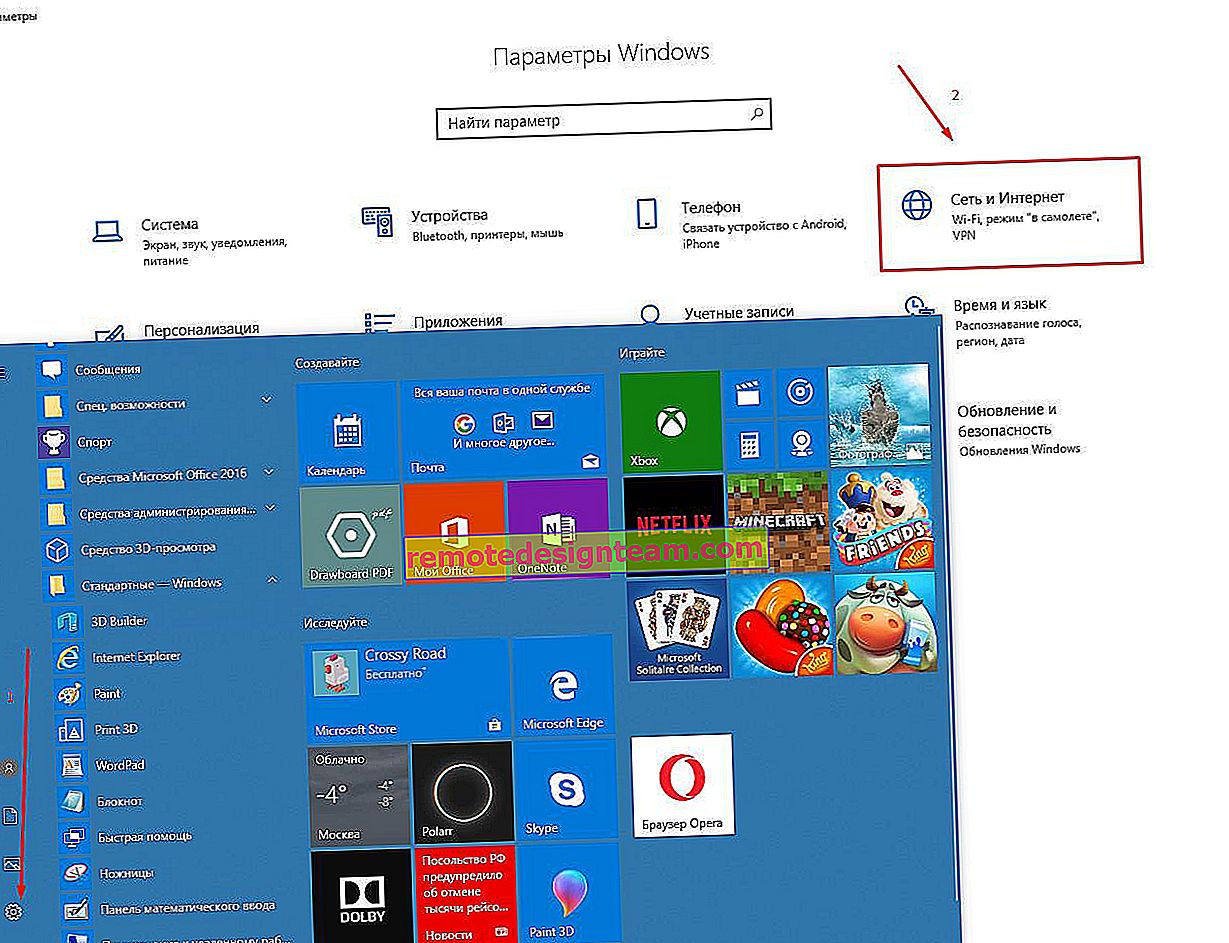كيف تستبدل وحدة Wi-Fi في كمبيوتر محمول؟
عندما طلبت محولات Wi-Fi رخيصة لأجهزة الكمبيوتر الشخصي على AliExpress ، والتي كتبت عنها في مقالات سابقة ، رأيت عددًا كبيرًا من وحدات Wi-Fi المختلفة لأجهزة الكمبيوتر المحمولة. قررت طلب وحدة WLAN واحدة واستبدالها في جهاز الكمبيوتر المحمول. لن أقول إنني غير راضٍ عن وحدة المصنع المثبتة في الكمبيوتر المحمول ، أو أنها عملت بطريقة سيئة. كانت المهمة الرئيسية هي كتابة مقال للموقع. كما يحدث معي عادة 🙂 لكن قبل ذلك ، بالطبع ، قررت التحقق من كل شيء.
أولاً ، دعنا نتعرف على وحدة Wi-Fi. بعبارات بسيطة ، هذه لوحة صغيرة تتصل باللوحة الأم للكمبيوتر المحمول (عبر منفذ Mini PCI Express) وتضيف دعمًا لشبكة Wi-Fi ، وكقاعدة عامة ، Bluetooth أيضًا. وهذا يعني أن هذه الوحدة تسمح لك بتوصيل الكمبيوتر المحمول بشبكات Wi-Fi ، وتوصيل الأجهزة الأخرى بجهاز الكمبيوتر المحمول الخاص بك عبر Bluetooth. لا أستطيع أن أقول إن Wi-Fi و Bluetooth يعملان من خلال محول واحد مباشرة على جميع أجهزة الكمبيوتر المحمولة (يوجد الكثير منها) ، ولكن هذا هو الحال في معظم الحالات.
لماذا تغيير وحدة Wi-Fi؟ لقد حددت سببين رئيسيين:
- الأول هو ، بالطبع ، انهيار. هذا لا يحدث في كثير من الأحيان ، لكنه يحدث. نعم ، يمكنك استبداله بمحول USB Wi-Fi. لقد كتبت عن هذا في مقال كيفية استبدال وحدة Wi-Fi المدمجة. لكن هذا الحل له عيوب كثيرة. على سبيل المثال ، يأخذ المحول الخارجي منفذ USB ويخرج من علبة الكمبيوتر المحمول. وهي ليست مريحة للغاية.
- السبب الثاني هو تركيب وحدة أكثر إنتاجية وحداثة وأسرع. هناك العديد من أجهزة الكمبيوتر المحمولة الأقدم (وغير ذلك) التي لا تدعم حتى 802.11n ، ناهيك عن 802.11ac (5 جيجا هرتز). هذا يحد بشدة من سرعة الاتصال اللاسلكي. في هذه الحالة ، يمكننا ببساطة استبدال وحدة WLAN القديمة بوحدة أحدث. وحتى الحصول على دعم لمعيار 802.11ac والقدرة على الاتصال بالشبكات اللاسلكية بسرعة 5 جيجاهرتز. في الوقت نفسه ، يمكنك حل المشكلة باستخدام معيار Bluetooth القديم. على سبيل المثال ، إذا كان الكمبيوتر المحمول الخاص بك يحتوي على إصدار Bluetooth 2.0 ، فيمكنك تثبيت وحدة نمطية جديدة مع إصدار BT 4.0.
ليس لدي الكثير من الخبرة في تفكيك أجهزة الكمبيوتر المحمولة ، ولكن كما أفهمها ، في أجهزة الكمبيوتر المحمولة وأجهزة nettops وجميع الأجهزة المتكاملة ، تكون وحدة WLAN متصلة دائمًا (أو دائمًا تقريبًا) عبر فتحة Mini PCI Express. لذلك ، عند اختيار وحدة Wi-Fi لجهاز كمبيوتر محمول ، يجب أن تركز بشكل أساسي على واجهة الاتصال. حسنًا ، وفقًا للمعايير اللاسلكية المدعومة. وضع تشغيل شبكة Wi-Fi وإصدار Bluetooth. إذا لم تكن متأكدًا من أن الكمبيوتر المحمول الخاص بك يحتوي على اتصال Mini PCI-E ، فيمكنك تفكيكه ورؤيته.
في حالتي ، بالفعل كمبيوتر محمول قديم جدًا (2012) ASUS K56CM. تم تجهيزه بوحدة لاسلكية مع دعم Wi-Fi 802.11n (حتى 300 ميجابت في الثانية) و Bluetooth الإصدار 4.0. سنقوم بتغييره إلى وحدة Intel Dual Band Wireless-AC 3160 (3160HMW). يدعم نطاق 5 جيجا هرتز ومعيار 802.11ac. BT هو أيضًا الإصدار 4.0. تبدو هكذا:

مهم! عند اختيار وحدة Wi-Fi في نفس المتجر عبر الإنترنت AliExpress ، اقرأ الوصف بعناية دائمًا. عادةً ما يكتب البائعون أجهزة الكمبيوتر المحمولة التي تناسبها هذه الوحدة ، والتي لا تناسبها. على سبيل المثال ، في وصف محول Mini PCIe الذي اشتريته ، كُتب أنه مناسب لجميع أجهزة الكمبيوتر المحمولة تقريبًا باستثناء Lenovo و HP و ThinkPad و IBM. من غير المحتمل أن يتمكن شخص ما من الإجابة على وجه التحديد عما إذا كانت وحدة معينة مناسبة لطراز كمبيوتر محمول معين.
توجد أجهزة كمبيوتر محمولة لا توجد فيها طريقة لاستبدال بطاقة WLAN على الإطلاق. يوجد نوع من الربط في BIOS ، والكمبيوتر المحمول يعمل فقط مع البطاقة المثبتة في المصنع. هذا شائع جدًا في أجهزة HP.
كما فهمت بالفعل ، هناك الكثير من الفروق الدقيقة في مسائل الاختيار والتوافق. هنا ، لن ينصحك أحد بشأن وحدة معينة. بحث ، انظر ، اقرأ الوصف. بصراحة ، لم أختر كثيرًا. لقد طلبت أول محول تقريبًا لفت انتباهي. كان الشرط الوحيد بالنسبة لي هو دعم معيار 802.11ac. كنت محظوظا وعملت
استبدال وحدة Wi-Fi و Bluetooth المدمجة في الكمبيوتر المحمول
سأعرض على سبيل المثال جهاز كمبيوتر محمول من ASUS. لكن الإرشادات مناسبة أيضًا للشركات المصنعة الأخرى: Lenovo و Acer و Samsung و Hewlett-Packard و DELL وما إلى ذلك. بالطبع ، ستكون عملية التفكيك وموقع الوحدة اللاسلكية نفسها داخل الكمبيوتر المحمول والمظهر والتفاصيل الأخرى مختلفة.
نحتاج فقط إلى مفك براغي صغير من نوع Phillips مناسب لتفكيك الكمبيوتر المحمول الخاص بك.
مهم! قم بإيقاف تشغيل الكمبيوتر المحمول وفصله وإزالة البطارية. إذا كان قابلاً للإزالة في قضيتك. في العديد من الطرز الأحدث ، البطاريات غير قابلة للإزالة.اقلب الكمبيوتر المحمول وشاهد ما إذا كان هناك غطاء منفصل. يحتوي كل كمبيوتر محمول تقريبًا على غطاء صغير في الجزء السفلي ، وفكه ، يمكنك الوصول إلى القرص الصلب ، وذاكرة الوصول العشوائي ، وإذا كنا محظوظين ، إلى وحدة Wi-Fi.

ولكن في أغلب الأحيان ، يتم إخفاء وحدة WLAN بواسطة الغطاء الرئيسي للموديل. كما في حالتي. لذلك تحتاج إلى تفكيك الكمبيوتر المحمول تمامًا.
مهم! على الأرجح ، ستكون البراغي ذات أطوال مختلفة. يُنصح بعدم الخلط بينهما حتى لا تحدث مشاكل عند تجميع الكمبيوتر المحمول.نقوم بفك جميع البراغي وإزالة الغطاء السفلي للكمبيوتر المحمول تمامًا. كن حذرا ، لا تتعجل. إذا لم ينزع الغطاء ، فربما لم تقم بإزالة جميع البراغي. لاحظ أيضًا أن الأسلاك يمكن أن تذهب إلى الغلاف. في حالتي ، كان من الضروري فصل موصل صغير ذهب إلى المحول الذي يمنع البطارية.
نرى وحدة Wi-Fi ، المتصلة بمنفذ Mini PCI Express على اللوحة الأم للكمبيوتر المحمول.

يوجد سلكان متصلان بالوحدة نفسها. عادة ما يكون هناك واحد أبيض والآخر أسود. هذه هي هوائيات Wi-Fi. نحن بحاجة إلى فصلهم.
قبل فصل الهوائيات ، يُنصح بالتقاط صورة أو تسجيلها أو تذكر كيفية توصيلها.تم تصويرهم بكل بساطة. يكفي سحبهم. يمكنك إزالتها بعناية باستخدام مفك البراغي.

ثم قمنا بفك الترباس الذي تم إصلاح وحدة Wi-Fi به وإزالته.

تحت الوحدة نفسها نرى النقش "WLAN" على اللوحة الأم. لكي لا تفوت عند تثبيت واحد جديد 🙂

نقوم بإدخال الوحدة اللاسلكية الجديدة الخاصة بنا في منفذ Mini PCIe. نحن نربطه.

بعد ذلك ، تحتاج إلى توصيل الهوائيات. كما ترى ، موصلات الهوائي مميزة بالأرقام 1 و 2 ، مثلثات (أحدهما مرسوم والآخر ليس كذلك) والنقوش الرئيسية و AUX. من الضروري توصيل الهوائيات كما كانت متصلة في الأصل.
هناك فوضى مع هذه الأسلاك من الهوائيات والتعيينات وخيارات الاتصال وما إلى ذلك ، والتي لا يمكنك تخيلها. لاحقًا في هذا المقال سأتحدث عن هذا بمزيد من التفصيل. على الأقل سأحاول إخبارك 🙂
لقد قمت بتوصيل مثل هذا: سلك أسود - AUX ، سلك أبيض - رئيسي . لا توجد مشاكل مع الإشارة. تأكد من أن الموصلات الموجودة على الأسلاك مثبتة بإحكام. ولكن قد تكون هناك مشاكل في الإشارة. ليس من غير المألوف أن يلتقط الكمبيوتر المحمول شبكة Wi-Fi بشكل سيء للغاية ، أو لا يرى الشبكات اللاسلكية على الإطلاق. يحدث هذا غالبًا خاصة بعد تنظيف الكمبيوتر المحمول من الغبار. عندما تكون سيئة ، هل الهوائيات متصلة بشكل غير صحيح. أو عند اهتراء الكابل الذي يصل إلى الهوائي. توجد الهوائيات عادةً أسفل غطاء الشاشة.

هذا كل شيء ، اكتمل استبدال وحدة Wi-Fi. وضع الكمبيوتر المحمول في ترتيب عكسي. تحقق مما إذا كان كل شيء متصلًا ومثبّتًا. كن حذرا.
قد تحتاج إلى تثبيت برامج تشغيل بعد استبدال الوحدة. سأتحدث عن هذا في نهاية هذا المقال. والآن مرة أخرى عن الهوائيات.
كيفية توصيل الهوائيات: AUX و MAIN ، سلك أبيض وأسود
قررت إنشاء قسم منفصل ، ومحاولة اكتشاف مشكلة توصيل هوائيات Wi-Fi.
يمكنني تقديم نصيحة جيدة جدا على الفور. ربط بالطريقة التي كانت عليها في الأصل. إذا كان الاستقبال ضعيفًا ، أو لن يرى الكمبيوتر المحمول شبكة Wi-Fi على الإطلاق ، فحاول الاتصال بالعكس.
لقد قمت بتوصيل الأسلاك بنفس طريقة توصيل محول المصنع. ولكن تم بالفعل إصلاح جهاز الكمبيوتر المحمول الخاص بي ، ومن المحتمل ألا تكون الأسلاك مقلوبة. بعد استبدال الوحدة ، زاد مستوى استقبال شبكة Wi-Fi بشكل ملحوظ. أنا لا أعرف ما هو مرتبط به. ربما كان هناك اتصال سيء من قبل.
يوجد دائمًا في الكمبيوتر المحمول سلكان لهوائيات Wi-Fi. أبيض وأسود. ومع ذلك ، يحدث أن كلا السلكين لهما نفس اللون. في هذه الحالة ، قد يكون لديهم ملصقات عليها.
يجب وضع علامة على الوحدة نفسها:
- الرقم 1 و 2. كما أفهمها ، هذه مجرد موصلات موقعة للهوائي الأول والثاني. وهناك أيضًا معلومات تفيد بأن 1 هو MAIN و 2 هو AUX.
- مثلث أبيض وأسود. في الواقع ، إنها ليست بالأبيض والأسود ، ولكنها مخططة وشفافة.
- تسميات رئيسية و AUX (أو ALT). لقد اكتشفنا نوعًا ما أن MAIN هو الهوائي الرئيسي ، وأن AUX هو هوائي إضافي.
شيء من هذا القبيل:

عندما بدأت في اكتشاف ذلك ، قرأت معلومات عن المنتديات والمواقع الأخرى وعلى YouTube ، شعرت بالصدمة. الكثير من المعلومات المختلفة. عن كل شيء ، ولكن لا شيء على وجه الخصوص
يقوم شخص ما بتوصيل الكبل الأبيض بـ MAIN والكابل الأسود بـ AUX. شخص ما على العكس. بشكل عام ، كل شيء يعمل مع Vasya مع أي اتصال واستقبال جيد ، ولا يلتقط الكمبيوتر المحمول Petya شبكة Wi-Fi إذا تم عكس الأسلاك. أو السرعة سيئة. والأهم من ذلك ، لم أجد أي معلومات محددة في أي مكان. حتى دعم ASUS لا يمكنه إعطاء إجابة دقيقة حول ما يجب الاتصال به.
يُعتقد أن الهوائي الثاني مخصص للبلوتوث ، لكن هذا ليس هو الحال. على الأرجح ، يتم استخدام هوائيين لشبكة Wi-Fi بسرعات 300 ميجابت في الثانية وأعلى. أو لعمل علم اللاهوت MU-MIMO.
ومع ذلك ، لا ينبغي أن نقلق بشأن هذا. إذا كان مستوى الإشارة جيدًا (ليس أسوأ مما كان عليه قبل استبدال الوحدة) وسرعة الاتصال ليست أسوأ من الأجهزة الأخرى ، فهذا يعني أنك قمت بتوصيل كل شيء بشكل صحيح. إذا انخفض مؤشر الإشارة والسرعة بعد الاستبدال ، فقم بفك الكمبيوتر المحمول مرة أخرى وقم بتبديل الأسلاك. كنت كسولًا جدًا لفك الكمبيوتر المحمول مرة أخرى للتحقق مما يؤثر عليه كل نفس (وما إذا كان يؤثر على الإطلاق) على ترتيب توصيل هوائيات Wi-Fi. ربما سأتحقق من ذلك كله وأكمل المقال.
المشاكل المحتملة بعد تثبيت وحدة جديدة
كقاعدة عامة ، هناك مشكلة واحدة فقط - نقص السائقين. في حالتي ، قام Windows 10 بتثبيت برامج التشغيل نفسها. واي فاي وبلوتوث.

لقد قمت بتحديثها لاحقًا ، لأنه على موقع Intel على الويب (لدي وحدة مصنّعة بواسطة Intel) كان هناك إصدار جديد لبرنامج التشغيل.
ولكن في نظام التشغيل Windows 7 (المثبت على نفس الكمبيوتر المحمول مثل النظام الثاني) ، تم تثبيت برنامج تشغيل Bluetooth فقط تلقائيًا. تم عرض محول Wi-Fi كجهاز "شبكة تحكم" غير معروف.

تحتاج فقط إلى تنزيل برنامج التشغيل المطلوب وتثبيته. هناك خياران:
- اكتب في بحث Google أو Yandex اسم الوحدة نفسها ، على سبيل المثال ، "Intel Dual Band Wireless-AC 3160" ، ابحث عن الموقع الرسمي للشركة (في هذه الحالة ، Intel) في البحث عن أحدث برنامج تشغيل وتنزيله. بعد ذلك ، ابدأ التثبيت.
- ابحث عن برنامج التشغيل بواسطة معرف الجهاز. لقد كتبت عن هذا بالتفصيل في المقالة Network Controller و USB2.0 WLAN. كيفية تنزيل برنامج تشغيل وما هو؟
إذا لم يظهر الكمبيوتر المحمول شبكة Wi-Fi بعد استبدال الوحدة اللاسلكية المدمجة (الصليب الأحمر والحالة "لا توجد اتصالات متوفرة") ، فقم أولاً بإلقاء نظرة على هذه المقالة. إذا لم يساعد ذلك ، فقم بفك الكمبيوتر المحمول وتحقق من توصيل الهوائيات. ربما كان الموصل متصلاً بشكل سيء ، أو تم تبديل الأسلاك كلها.
في التعليقات ، يمكنك دائمًا طرح سؤال أو إضافة معلومات مفيدة إلى المقالة.